Сообщение от Петрович2
Вы, наверное, загружаемый куст назвали 123? А после правки Вы его выгрузили? Ещё раз внимательно прочитайте инструкцию, загрузитесь с флешки или DVD диска, выберите Восстановление, зайдите в реестр пробуйте править. В этот момент Ваша система не работает и отредактировать можно всё.
У Вас на скриншоте в адресе присутствует 123.
да, назвал 123, как было в видео, это же не имеет значения, хоть abc назвать. Загрузка была с флешки, восстановление, командная строка, regedit, куст не выгружал, т.к. не дало отредактировать, ошибку показал вам на фото
Добавлено через 6 минут
Сообщение от Maks
Вы какую цель преследуете в итоге? Хотите отключить «Windows Defender»?
Если да, то Вам необходимо поправить другой параметр, а именно, создать параметр «DisableAntiSpyware» [DWORD] со значением «1»
Windows Batch fileВыделить код
1
reg add «HKLMSOFTWAREPoliciesMicrosoftWindows Defender» /f /v DisableAntiSpyware /t REG_DWORD /d 1
После этого, отключите «Windows Defender» в автозагрузке системы и перезагрузите ПК.
делал, по этой инструкции https://remontka.pro/windows-defender-turn-off/ соответственно пункт, который Вы описали, был выполнен (и несколько других), и после этого идет: В завершение требуется отключить службу антивирусной программы защитника Windows. Отключение возможно следующим методом:
Зайдите в редактор реестра и перейдите к разделу
HKEY_LOCAL_MACHINESYSTEMCurrentControlSetServic esWinDefend
Дважды кликните мышью по параметру Start в правой панели редактора реестра и задайте для него значение 4.
Именно то, что у меня не получается сделать
Как обойти «Ошибка при записи нового значения параметра»
#1 Alex_Nevada




Вам нужно отредактировать реестр, изменить какое-то значение и вам пишет «Ошибка при записи нового значения параметра»? Тогда сегодняшняя статья для вас, в ней мы рассмотрим как получить полный доступ к недоступным для редактирования разделам.
Время от времени, когда мы работаем с реестром то сталкиваемся, что система не дает править какие-то разделы. Все это легко меняется, потратив несколько минут — вы сможете отредактировать тот раздел, который до этого был под запретом.
Перед любым редактированием реестра рекомендуется сделать точку восстановления системы и копию реестра.
Открываем редактор реестра: можно нажав клавиши Win+R и введя regedit после чего нажав «ОК», или в строке поиска ввести regedit и выбрать редактор реестра.
Теперь найдите тот раздел, который не дает Вам редактировать (если вам не дает менять какой-то параметр, то нужно внести изменения для раздела, который содержит этот параметр) => нажмите на него правой клавишей мыши и выберите «Разрешения». К примеру есть раздел DefaultMediaCost и в нём не дает изменить значения параметра «Ethernet», нажимаем на «DefaultMediaCost» правой клавишей мыши и выбираем «Разрешения».
В следующем окне нажимаем «Дополнительно»
Далее вам нужно изменить параметры владельца для раздела DefaultMediaCost, нажимаем «изменить»( в Windows 7 нужно выбрать вкладку «Владелец» => Другие пользователи или группы).
В следующем окошке выбираем «Дополнительно» (если вы в домене то сначала нужно выбрать «Размещение» и выбрать ваш домен)
Нажмите на «Поиск» и среди найденных пользователей выберите свою учетную запись, после чего нужно нажать «ОК».
В следующих двух окошках нажмите «ОК»

Выберите «Пользователи» => поставьте галочки на «Полный доступ» => нажмите «ОК». Можно давать права не всем пользователям этого компьютера, а только одному, для этого нужно нажать «Добавить» => найти пользователя => и потом дать ему полный доступ на редактирование.
Теперь пробуйте редактировать реестр в разделе, который взяли себе в собственность, и на который дали себе полные права. В принципе с запрещенными разделами для редактирования вы будете сталкиваться редко, но все же, если столкнетесь то теперь уже будете знать, что делать
Источник
Реестр в Windows 10, устранить баги и ошибки
Если коротко, то реестр Windows — это база данных, содержащая параметры конфигурации программ, оборудования и приложений, работающих на вашем компьютере. Каждый раз, когда вы устанавливаете программу, ее значения внедряются в реестр, оттуда можно выполнить действия по устранению неполадок для восстановления поврежденной программы.
Когда чистота реестра не поддерживается, накапливаются ошибки, в результате чего большое количество системных и прикладных задач, плохо работают.
Здесь мы покажем вам, как работает реестр, что вызывает ошибки реестра, и предложим несколько современных и проверенных решений о том, как исправить ошибки реестра в Windows 10, чтобы ваш компьютер снова работал нормально.
Всякий раз, когда вы устанавливаете новую программу на свой компьютер, реестр получает новый набор инструкций и ссылок на файлы, которые добавляются в определенное место для этой программы.
Операционная система постоянно обращается туда за дополнительной информацией, такой как расположение файлов, параметры, которые можно использовать с программой при установке нового программного обеспечения, изменении вашего оборудования и так далее.
Не все приложения в Windows используют реестр. Некоторые хранят свои конфигурации в файлах XML, в то время как переносимые типы хранят данные в исполняемых файлах.
Для доступа к реестру и его настройки, вы будете использовать редактор реестра, бесплатную утилиту, включенную по умолчанию в каждую версию Windows начиная с Windows 95.
Эта утилита редактирования реестра не является самим реестром; это просто способ, с помощью которого вы можете просматривать и вносить в него изменения. Вы можете получить к нему доступ через командную строку, выполнив команду regedit.
Или щелкните правой кнопкой мыши по меню «Пуск» и выберите «Выполнить». Введите regedit.exe, нажмите OK или нажмите Enter на клавиатуре, чтобы открыть редактор реестра.
Вы увидите значения реестра, разделы реестра и кусты реестра. Значения реестра — это инструкции, лежащие в разделах реестра, которые представляют собой папки, с данными. Все они находятся в нескольких папках, которые классифицируют все данные реестра в подпапках.
Когда вы вносите изменения в значения или ключи с помощью редактора, вы фактически изменяете конфигурацию, управляемую определенным значением. Вот почему изменения, вносимые в любой параметр, также вносятся в соответствующие области реестра, хотя некоторые из них не вступают в силу до перезагрузки компьютера.
Имея это в виду, важно, чтобы вы знали, что делаете, каждый раз, когда вы вносите какие-либо изменения в реестр через редактор.
Есть несколько разных способов, которыми реестр Windows получает ошибки, и это не всегда решается очистителем реестра.
Некоторые из «ошибок», исправленных очистителями реестра, включают пустые или дублирующиеся ключи, неиспользуемые значения и потерянные ключи реестра, оставшиеся после удаления программного обеспечения с вашего компьютера.
Реальные ошибки, которые указывают на истинные проблемы с реестром операционной системы вашего компьютера, это серьёзно и могут вызвать такие проблемы, как отсутствующий или поврежденный реестр, синий экран смерти, препятствующий правильной загрузке Windows, или оповещение, что Windows не может получить доступ к реестру.
В таких ситуациях очиститель реестра не сможет исправить ошибки реестра в Windows 10. Кроме того, он ничего не может сделать без работающего реестра. Поэтому, если вы получаете такие ошибки на вашем компьютере, не устанавливайте очиститель реестра, это не решит проблемы с ним.
Запомните, не стоит беспокоиться о некоторых причинах ошибках реестра, таких как фрагменты, дубликаты ключей, потерянные записи и ошибки завершения работы системы.
Однако, если вредоносное ПО и вирусы любого типа атакуют и изменяют реестр, это проблема требует немедленного внимания и действий. Вирусы, шпионское ПО и трояны устанавливают записи реестра, которые нельзя удалить вручную. Они также не позволяют вам открывать исполняемые файлы, изменяя ассоциации файлов, поэтому вам необходимо немедленно исправить этот тип ошибки реестра.
Вот быстрый способ сделать копию реестра:
Щелкните правой кнопкой мыши «Пуск» и выберите « Выполнить» . В поле «Выполнить» введите regedit и нажмите «ОК» или нажмите «Enter» на клавиатуре.
В окне редактора реестра щелкните правой кнопкой мыши Компьютер в верхнем левом углу и выберите Экспорт.
Дайте файлу резервной копии имя и сохраните его на флэш-накопителе или в облачном хранилище.
Для этого откройте панель управления и нажмите «Система и безопасность».
С левой стороны, нажмите «Дополнительные параметры системы» .
Нажмите вкладку «Защита системы», выберите «Создать» и нажмите ОК.
Восстановите реестр из резервной копии или точки восстановления
Для этого вернитесь в окно «Выполнить» (щелкните правой кнопкой мыши «Пуск»> «Выполнить») и введите regedit. Нажмите ОК или нажмите Enter.
В редакторе реестра выберите Файл➣ Импорт.
Во всплывающем окне «Импортировать файл реестра» выберите место сохранения резервной копии, щелкните файл и нажмите «Открыть» .
Для этого нажмите «Пуск» и введите «создать точку восстановления» в строке поиска.
Выберите создать точку восстановления из результатов, а затем выберите Восстановление системы.
Проверка системных файлов (SFC) — это инструмент, который проверяет диск на наличие ошибок реестра и заменяет неисправные реестры. Чтобы использовать этот инструмент, откройте Microsoft PowerShell и выберите «PowerShell администратор» .
Введите sfc / scannow и нажмите ввод.
Если вы хотите, чтобы в будущем компьютер не содержал ошибок реестра, вот что вы можете сделать:
Правильно удаляйте программы и приложения, которые вы не используете. Используйте окно «Установка и удаление программ» на панели управления.
Регулярно проверяйте на вирусы и удаляйте все вредоносные программы или связанные с ними файлы, которые устанавливаются в вашем реестре, что приводит к сбою программ в системе.
Удалите ненужные записи реестра и исправьте отсутствующие файлы и расширения ActiveX, используя любимый очиститель реестра.
Источник
Ошибки при записи в реестр. Как их обойти
При попытке отредактировать системный реестр Windows многие сталкиваются с проблемами. Чаще всего проблема связана с появлением сообщения о том, что у пользователя недостаточно прав для редактирования реестра. Ошибки бывают разными, в зависимости от того, какую именно операцию в редакторе реестра пытался выполнить пользователь. Например: «Не удается создать параметр. Ошибка при записи в реестр»:
Причины проблемы
Причина проста и банальна — у текущей учётной записи пользователя недостаточно прав для изменения реестра, в то время, как для изменения параметров реестра необходимы наивысшие права. А прав в свою очередь может быть недостаточно либо потому, что данная учётная запись не входит в группу Администраторы, либо из-за внесения изменений в политики безопасности компьютера.
Как получить доступ на запись в реестр
Существует несколько способов получения прав для внесения изменений в реестр.
Способ 1. Запустите командную строку от имени администратора:
Если вы работаете под учётной записью стандартного пользователя, будет выдан запрос на ввод пароля одного из администраторов. Выберите нужную административную учётную запись и введите её пароль:
Запустите редактор реестра из командной строки, запущенной от имени администратора:
В редакторе реестра, который вы только что запустили с наивысшими правами, можно производить любые изменения.
Способ №2. Проблему решить можно с помощью Microsoft Diagnostics and Recovery Toolset (MSDaRT). Этот способ пригодится, если:
- вы работаете под учётной записью стандартного пользователя и не знаете пароль ни от одной учётной записи администратора;
- если вы заблокировали или скрыли все административные учётные записи.
Загрузитесь с диска DaRT и выберите Редактор реестра:
Проведите нужные действия и перезагрузите компьютер.
Подробнее читайте в статье:
3 комментария к “Ошибки при записи в реестр. Как их обойти”
«В редакторе реестра, который вы только что запустили с «наивысшими» правами…»: У администратора не высшие права, это надо залезать в разрешения реестра и смотреть, высшие права только у системы.
Система это такой же пользователь, с правами в скрытых местах. По большей части можно считать Администратором.
Туфта есть такие разделы которые на все изменения отвечают отказано в доступе.
Источник
Содержание
- Отключение Защитника Windows. Права на изменение параметров в реестре
- Не могу отредактировать раздел реестра WinDefend
- Ошибка записи нового содержимого значения в реестре Windows 10 [FIX]
- Ошибка записи нового содержимого значения в реестре Windows 10 [FIX]
- Как исправить ошибку редактирования значения в реестре?
- 1. Запустите Regedit от имени администратора.
- 2. Изменить разрешение для папки реестра
- 3. Загрузиться в безопасном режиме
- Как обойти “Ошибка при записи нового значения параметра”
- Не могу отредактировать раздел реестра WinDefend
Отключение Защитника Windows. Права на изменение параметров в реестре
Помощь в написании контрольных, курсовых и дипломных работ здесь.
Отключение защитника
привет, как не устанавливать? удалить? где отключить этого защитника? то он задолбал качать.
Изменение параметров winlogon в реестре
не могу найти в сети примеры работы с реестром winlogon я хочу программно изменить свойства.
Не могу менять права пользователей и не запускается служба «Защитника Windows»
Не могу менять права пользователей и не запускается служба «Защитника Windows» Прикрепляю логи
Программы автозагрузки Windows в реестре. Отключение программы без удаления записи
Как узнать включена ли автозагрузка программы в реестре Windows и как отключить программу.
А есть статья для 10 винды?
Добавлено через 1 минуту
всё, нашёл
Добавлено через 31 минуту
Всё, нашёл решение, помогло.
вот сайт http://remontka.pro/windows-defender-turn-off/
помог способ через реестр, в учётке администратора
тему можно закрывать
Windows 8.1 неработает изменение параметров компъютера
Ребят столкнулся с проблемой что при нажатии на кнопку изменение параметров компъютера ничего не.
Права доступа в реестре
Всем привет, помоги с таким вопрос как сделать программно следующие пункты. 1. Зайти в реесте в.

Здравствуйте дорогие Админы и профессионалы, у меня такая проблема, хочу включить антивирус но не.
Источник
Не могу отредактировать раздел реестра WinDefend
Помощь в написании контрольных, курсовых и дипломных работ здесь.
Не проверяется раздел реестра
Всем привет. Помогите пожалуйста, вот код: RegistryKey Zona =.
Устаревший раздел реестра
Здравствуйте.Подскажите пожалуйста если кто знает,почему после удаления устаревшего раздела.
Как прочитать и отредактировать из реестра бинарный код?
Привет всем! Подскажите как прочитать и отредактировать из реестра бинарный код, но только бы.
Страдаю такой же бедой, как стало известно, в новом обновлении Microsoft сделали полное отключение Windows Defender невозможным, Windows 10 Билд 2004.
Делал раза 3 чётко по пунктам 1 в 1, как описано в статье. После перезагрузки во время экрана загрузки появляется внизу строка с восстановлением Windows Defender. То есть ОС сама восстанавливает и не даёт после отключить службу Windows Defender.
В общем нужно искать варианты, как не выключить, а как удалить полностью подчистую это г**но.
Вложения
 |
AddDefenderONOFF v.1.2.zip (161.9 Кб, 42 просмотров) |
Вложения
 |
AddDefenderONOFF v.2.0.zip (303.5 Кб, 106 просмотров) |
Спасибо, програмка работает
Управление запуском служб при старте Windows
Список служб находится в ветке Реестра Windows «HKEY_LOCAL_MACHINE SYSTEM CurrentControlSet Services». Значения параметра «Start» имеют тип «REG_DWORD» и могут принимать значения:
0 — Низкоуровневые драйверы, например драйверы дисков, которые загружаются на самом раннем этапе загрузки — загрузки ядра;
1 — Драйверы, которые загружаются после инициализации ядра ОС;
2 — Службы, которые должны быть загружены диспетчером управления службами (равен параметру — «Авто»);
3 — Службы, запускаемые диспетчером управления службами только в случае получения явной инструкции на загрузку (равен параметру — «Вручную»);
4 — Службы, которые не загружаются (равен параметру — «Отключено»).
Источник
Ошибка записи нового содержимого значения в реестре Windows 10 [FIX]
Ошибка записи нового содержимого значения в реестре Windows 10 [FIX]
Средство Regedit (редактор реестра) в Windows 10 позволяет пользователям вносить некоторые изменения в свои ключи и значения реестра. Однако иногда при удалении некоторых файлов реестра с помощью Regedit вы можете столкнуться с ошибкой записи нового содержимого значения в Windows 10. Затрагиваемые пользователи обращались на форумы сообщества Microsoft, чтобы объяснить проблему.
Я пытался удалить некоторые файлы реестра через regedit (также пробовал ярлык, запускать с правами администратора), но каждый раз, когда я пытаюсь либо удалить весь файл, либо изменить его значение, я получаю следующие ошибки:
при попытке удалить:
«Невозможно удалить все указанные значения»
при попытке удалить его значение:
«Невозможно изменить : ошибка записи нового содержимого значения».
Выполните следующие действия, чтобы исправить эту ошибку в Windows 10.
Как исправить ошибку редактирования значения в реестре?
1. Запустите Regedit от имени администратора.
2. Изменить разрешение для папки реестра
3. Загрузиться в безопасном режиме
СВЯЗАННЫЕ ИСТОРИИ, КОТОРЫЕ ВЫ МОЖЕТЕ КАК:
Источник
Как обойти “Ошибка при записи нового значения параметра”
Вам нужно отредактировать реестр, изменить какое-то значение и вам пишет “Ошибка при записи нового значения параметра”? Тогда сегодняшняя статья для вас, в ней мы рассмотрим как получить полный доступ к недоступным для редактирования разделам.
Время от времени, когда мы работаем с реестром то сталкиваемся, что система не дает править какие-то разделы. Все это легко меняется, потратив несколько минут – вы сможете отредактировать тот раздел, который до этого был под запретом.
Перед любым редактированием реестра рекомендуется создать точку для восстановления системы.
Откройте редактор реестра: в строке поиска или в меню выполнить (выполнить вызывается клавишами Win+R) введите regedit и нажмите клавишу Enter.
Теперь найдите тот раздел, который не дает Вам редактировать (если вам не дает менять какой-то параметр, то нужно внести изменения для раздела, который содержит этот параметр) => нажмите на него правой клавишей мыши и выберите “Разрешения”. К примеру есть раздел DefaultMediaCost и в нём не дает изменить значения параметра “Ethernet”, нажмите на “DefaultMediaCost” правой клавишей мыши и выберите “Разрешения”.
В следующем окне нажмите на “Дополнительно”.
Далее вам нужно изменить параметры владельца для раздела DefaultMediaCost, нажмите “Изменить”( в Windows 7 нужно выбрать вкладку “Владелец” => Другие пользователи или группы).
В следующем окошке выберите “Дополнительно” (если вы в домене то сначала нужно выбрать “Размещение” и выбрать ваш домен).
Нажмите на “Поиск” и среди найденных пользователей выберите свою учетную запись, после чего нужно нажать “ОК”.
В следующих двух окошках нажмите “ОК”
Выберите “Пользователи” => поставьте галочки на “Полный доступ” => нажмите “ОК”. Можно давать права не всем пользователям этого компьютера, а только одному, для этого нужно нажать “Добавить” => найти пользователя => и потом дать ему полный доступ на редактирование.
Теперь пробуйте редактировать реестр в разделе, который взяли себе в собственность, и на который дали себе полные права. В принципе с запрещенными разделами для редактирования вы будете сталкиваться редко, но все же, если столкнетесь то теперь уже будете знать, что делать 🙂 На сегодня всё, если есть дополнения – пишите комментарии! Удачи Вам 🙂
Источник
Не могу отредактировать раздел реестра WinDefend
Помощь в написании контрольных, курсовых и дипломных работ здесь.
Не проверяется раздел реестра
Всем привет. Помогите пожалуйста, вот код: RegistryKey Zona =.
Устаревший раздел реестра
Здравствуйте.Подскажите пожалуйста если кто знает,почему после удаления устаревшего раздела.
Как прочитать и отредактировать из реестра бинарный код?
Привет всем! Подскажите как прочитать и отредактировать из реестра бинарный код, но только бы.
Добавлено через 2 минуты
просьба подробнее описать, что необходимо сделать
Добавлено через 2 минуты
да, назвал 123, как было в видео, это же не имеет значения, хоть abc назвать. Загрузка была с флешки, восстановление, командная строка, regedit, куст не выгружал, т.к. не дало отредактировать, ошибку показал вам на фото
Добавлено через 6 минут
делал, по этой инструкции https://remontka.pro/windows-defender-turn-off/ соответственно пункт, который Вы описали, был выполнен (и несколько других), и после этого идет: В завершение требуется отключить службу антивирусной программы защитника Windows. Отключение возможно следующим методом:
Зайдите в редактор реестра и перейдите к разделу
HKEY_LOCAL_MACHINESYSTEMCurrentControlSetServicesWinDefe nd
Дважды кликните мышью по параметру Start в правой панели редактора реестра и задайте для него значение 4.
Именно то, что у меня не получается сделать
Необходимо скопировать раздел реестра
Кто-нибудь решал подобную задачу? Необходимо скопировать раздел реестра (например.

какой функцией можно переместить/скопировать раздел?
невозможно удалить раздел реестра
Уважаемые спецы! На компе под управлением WinXP c правами администратора после удаления червя не.
Как переименовать раздел реестра?
Допустим раздел HKEY_LOCAL_MACHINESOFTWAREMicrosoftWindows NTCurrentVersionProfileList, я.
Копирование раздела реестра в другой раздел
Здравствуйте. Необходимо разработать программу для копирования заданного раздела реестра в другой.
Как изменить права на раздел реестра?
Здравствуйте. Имеется немного переработанный твик для отображения скрытых папок и файлов, взятый.
Источник
Gnerld
Спасибо за наводку на мысль.
Проблема решилась, но не так просто как описано выше.
Первое: Сработало только в Safe Mode, т.к. опытным путем было обнаружено что ключи реестра об установленном оборудовании полностью удаляются только в нем.
Нужно удалить полностью оборудование (с установкой галочки «удалить драйвера»).
Второе: Открыть regedit и направиться в эти две ветки (в моем случае, для другого типа устройств будут другие):
HKEY_LOCAL_MACHINESYSTEMControlSet001ControlNetwork<4D36E972-E325-11CE-BFC1-08002BE10318>Descriptions
HKEY_LOCAL_MACHINESYSTEMControlSet003ControlNetwork<4D36E972-E325-11CE-BFC1-08002BE10318>Descriptions
Во вложении 1 скрин из реестра.
И изменить отмеченные параметры на «1» или просто удалить эту строку.
Перезагружаемся в обычный режим уже просто устанавливаем оборудование и драйвера.
К сообщению приложены файлы: 1.jpg, 762×441, 71Кb
| 5. anisimdm , 23.07.2009 16:00 |
| у меня 6 устройств wireless lancard было. Почистил ветку network — как выше сказано,правда помимо Descriptions ещё папки connections удалял. В безопасный режим не заходил. Также удалил драйвер вайфаевский и перезагрузился. Поставил по новой драйвер и никаких больше #6 и подключений №6 нет. Спасибо за совет. P.S Да,забыл написать. Виста ультимэйт 64 бит. |
| 6. boom_box , 17.03.2013 19:58 |
| Пасиба большое. Все нервы истрепал на семерке с этой идиотской нумерацией. Только у меня все вернулось обратно без safe mode. удалил устройство. удалил строку. нажал обновить конфиг. и старый драйвер вернулся без номера #2. |
цитата: boom_box:
Пасиба большое. Все нервы истрепал на семерке с этой идиотской нумерацией.
Ошибки при записи в реестр. Как их обойти
При попытке отредактировать системный реестр Windows многие сталкиваются с проблемами. Чаще всего проблема связана с появлением сообщения о том, что у пользователя недостаточно прав для редактирования реестра. Ошибки бывают разными, в зависимости от того, какую именно операцию в редакторе реестра пытался выполнить пользователь. Например: «Не удается создать параметр. Ошибка при записи в реестр»:




Причины проблемы
Причина проста и банальна — у текущей учётной записи пользователя недостаточно прав для изменения реестра, в то время, как для изменения параметров реестра необходимы наивысшие права. А прав в свою очередь может быть недостаточно либо потому, что данная учётная запись не входит в группу Администраторы, либо из-за внесения изменений в политики безопасности компьютера.
Как получить доступ на запись в реестр
Существует несколько способов получения прав для внесения изменений в реестр.
Способ 1. Запустите командную строку от имени администратора:
Если вы работаете под учётной записью стандартного пользователя, будет выдан запрос на ввод пароля одного из администраторов. Выберите нужную административную учётную запись и введите её пароль:
Запустите редактор реестра из командной строки, запущенной от имени администратора:
В редакторе реестра, который вы только что запустили с наивысшими правами, можно производить любые изменения.
Способ №2. Проблему решить можно с помощью Microsoft Diagnostics and Recovery Toolset (MSDaRT). Этот способ пригодится, если:
- вы работаете под учётной записью стандартного пользователя и не знаете пароль ни от одной учётной записи администратора;
- если вы заблокировали или скрыли все административные учётные записи.
Загрузитесь с диска DaRT и выберите Редактор реестра:
Проведите нужные действия и перезагрузите компьютер.
Подробнее читайте в статье:
Возможно, будет интересно:
Пожалуйста, поделитесь статьей, если она вам понравилась!
Windows 10 — Как получить полный доступ к конкретной записи реестра для редактирования или удаления.
В многопользовательской системе такой как Windows 10, администратор может предоставить или аннулировать разрешение вносить изменения для любых пользователей. Это касается и реестра Windows при удалении или редактировании.
Что же делать, если вы не можете изменить или удалить важный параметр реестра, просто необходимо сменить владельца ветки реестра! Достаточно сменить владельца один раз и вам будет предоставлен полный контроль.
После прочтения, вы получите возможность менять владельца для любого раздела реестра после чего сможете вносить нужные вам правки и изменения в реестре.
Как изменить владельца ветки реестра Windows 10.
Примечание: Ваша учетная запись пользователя должна иметь права администратора.
Вы, возможно уже сталкивались с проблемой при удалении или внесения изменений для записи реестра, получая сообщение «Не удается удалить. Ошибка при удалении ключа», «Не удается удалить все выделенные параметры» «Ошибка при записи нового параметра» и тд.. Это происходит потому, что вы не имеете достаточных прав для редактирования или удаления данного раздела реестра.
Будучи администратором, вы можете легко обойти эту проблему и использовать неограниченные права, для удаления разделов, параметров или модифицировать реестр с помощью твиков. Все, что вам нужно, это дать разрешение на владение разделом реестра конкретному пользователю:
Давайте предположим, вы выбрали ключ «Attributes», который находится в разделе реестра:
Изменив запись «Attributes», мы удалим Панель быстрого доступа из проводника Windows, но если вы попытаетесь изменить ее, вы получите сообщение, «Не удаётся изменить параметр «Attributes» Ошибка при записи нового параметра».
Изменить владельца для определенного раздела реестра Windows 10.
Шаг 1. Кликните правой кнопкой мыши на разделе реестра (папке) в которой находится нужный вам параметр (ключ) реестра и выберите в контекстном меню «Разрешения».
Шаг 2. В открывшемся окне нажмите на кнопку «Дополнительно».
Шаг 3. В окне дополнительных параметров безопасности, Вы видите, что владельцем данного раздела и объектов в нем является «Система».
Шаг 4. В строке Владелец нажмите надпись «Изменить».
Шаг 5. В диалоговом окне «Выбор: Пользователь или Группа» нажмите кнопку «Дополнительно».
Шаг 6. В следующем окне нажмите кнопку «Поиск».
Шаг 7. В нижней части окна найдите и кликните мышкой надпись «Администраторы» (см. картинку) и нажмите «Ок».
Шаг 8. Вернувшись в окно «Выбор: Пользователь или Группа», снова нажмите кнопку «ОК».
Шаг 9. В окне «Дополнительных параметров безопасности» необходимо установить флажки в два чекбокса (см картинку ниже):
- Заменить владельца подконтейнеров и объектов
- Заменить все записи разрешений дочернего объекта наследуемыми от этого объекта
Шаг 10. Нажмите кнопку «Применить» → «ОК». Подтвердите запрос безопасности.
Шаг 11. Вы вернетесь к диалоговому окну «Разрешение для Группы». Выберите группу «Администраторы», в разрешениях группы необходимо также установить флажки в чекбоксы в пункте «Полный доступ», «Чтение» и нажмите «Применить» → «ОК».
Все, теперь вы сможете вносить изменения или удалить ключ в этой ветке реестра. Если вам потребуется изменить другой раздел реестра вам придется повторить все действия снова.
Теперь вы знаете, как получить полный доступ к конкретной записи реестра для редактирования или удаления, не забывайте делать резервную копию реестра если что то пойдет не так.
Adblock
detector
| 7. deSAD , 24.07.2013 18:45 |

Если вы столкнулись с таким ошибками и уверены, что вам необходимо изменить соответствующие параметры в реестре, вы можете стать владельцем раздела реестра и предоставить себе необходимые права для его редактирования. Учитывайте, что это потенциально может привести к проблемам и разумным будет создать точку восстановления системы перед редактированием.
Исправление «Ошибка при записи нового значения параметра», «Не удается удалить все выделенные параметры», «Не удается удалить раздел», «Ошибка при переименовании раздела» при редактировании реестра
Для того, чтобы изменить владельца раздела реестра и предоставить себе права на изменение параметров в этом разделе, выполните следующие шаги (напоминаю: нет гарантий, что это не повредит системе в дальнейшем):
- Нажмите правой кнопкой мыши по разделу в редакторе реестра и откройте пункт «Разрешения».
- В открывшемся окне нажмите кнопку «Дополнительно».
- В поле «Владелец» нажмите «Изменить».
- В следующем окне введите имя своего пользователя (того, под которым вы работаете в системе и из-под которого требуется редактирование реестра), при использовании учетной записи Майкрософт — введите адрес E-mail для этой учетной записи. Нажмите «Проверить имена», а затем — кнопку «Ок».
- Вместо 4-го шага можно нажать «Дополнительно», затем — «Поиск» и выбрать пользователя из списка, а затем также нажмите «Ок».
- Вверху окна параметров безопасности раздела, рядом с пунктом «Владелец» отметьте пункт «Заменить владельца подконтейнеров и объектов» и нажмите «Ок».
- Вы вернетесь в окно установки разрешений для раздела реестра. Если в списке групп и пользователей вверху присутствует ваш пользователь, выберите его, установите разрешения «Полный доступ» и примените настройки.
- Если пользователя нет, снова нажмите кнопку «Дополнительно», а в следующем окне — кнопку «Добавить» внизу списка «Элементы разрешений» и добавьте в список вашего пользователя (нажимаем «Выберите субъект» и действуем как в 4 или 5-м шаге). Отметьте пункты «Полный доступ» и «Применять эти разрешения к объектам и контейнерам только внутри этого контейнера». Нажмите «Ок».
- Вы вернетесь в окно дополнительных параметров безопасности раздела реестра. Отметьте пункт «Заменить все записи разрешений дочернего объекта наследуемыми от этого объекта» и нажмите «Ок».
- Подтвердите применение изменений.
После выполнения этих шагов вы сможете редактировать и удалять параметры и разделы реестра, находящиеся внутри раздела, для которого были изменены разрешения. Ошибки «Ошибка при записи нового значения параметра», «Не удается удалить все выделенные параметры», «Ошибка при удалении раздела», «Ошибка при переименовании раздела» появиться не должны.
Обратите внимание: если речь идет о разделах реестра, имеющих отношение к работе антивируса, они могут быть дополнительно защищены самим антивирусом. Например, чтобы появилась возможность менять параметры Microsoft Defender в реестре, предварительно потребуется отключить функцию «Защита от подделки» в параметрах защиты от вирусов и угроз.
Оглавление:
- Как исправить ошибку редактирования значения в реестре?
- 1. Запустите Regedit от имени администратора.
- 2. Изменить разрешение для папки реестра
- 3. Загрузиться в безопасном режиме
Видео: How to Fix Gaming Performance Issues (Official Dell Tech Support) 2023
Средство Regedit (редактор реестра) в Windows 10 позволяет пользователям вносить некоторые изменения в свои ключи и значения реестра. Однако иногда при удалении некоторых файлов реестра с помощью Regedit вы можете столкнуться с ошибкой записи нового содержимого значения в Windows 10. Затрагиваемые пользователи обращались на форумы сообщества Microsoft, чтобы объяснить проблему.
Я пытался удалить некоторые файлы реестра через regedit (также пробовал ярлык, запускать с правами администратора), но каждый раз, когда я пытаюсь либо удалить весь файл, либо изменить его значение, я получаю следующие ошибки:
при попытке удалить:
«Невозможно удалить все указанные значения»
при попытке удалить его значение:
«Не могу редактировать : Ошибка записи нового содержимого значения. »
Выполните следующие действия, чтобы исправить эту ошибку в Windows 10.
Как исправить ошибку редактирования значения в реестре?
1. Запустите Regedit от имени администратора.
- Перейдите к диспетчеру задач и завершите процесс приложения программы, в которую вы вносите изменения.
- Введите regedit в строке поиска.
- Щелкните правой кнопкой мыши редактор реестра и выберите « Запуск от имени администратора».
- Теперь попробуйте внести изменения, которые вы пытались внести, и проверьте, устранена ли ошибка.
Забудьте о длительном ручном подходе с этими автоматизированными очистителями реестра.
2. Изменить разрешение для папки реестра
- Нажмите Windows Key + R, чтобы открыть Run.
- Введите regedit и нажмите OK, чтобы открыть редактор реестра.
- В редакторе реестра перейдите к расположению вашего файла реестра, в результате которого произошла ошибка.
- Щелкните правой кнопкой мыши папку и выберите « Разрешения».
- На вкладке « Безопасность » в разделе « Разрешение для пакетов приложений » установите флажок Запретить.
- Если какое-либо из разрешений (Полный доступ , Чтение, Специальные разрешения) отмечено в столбце Запретить, снимите его.
- Нажмите Apply и нажмите OK, чтобы сохранить изменения.
- Закройте и снова откройте редактор реестра и проверьте, можете ли вы вносить изменения без каких-либо ошибок.
3. Загрузиться в безопасном режиме
- Нажмите Windows Key + R, чтобы открыть запуск.
- Введите msconfig и нажмите OK, чтобы открыть конфигурацию системы.
- Откройте вкладку « Загрузка » и выберите « Безопасная загрузка » в разделе «Параметры загрузки».
- Нажмите Применить и ОК.
- Он попросит вас перезагрузить систему, нажмите Перезагрузить.
- После перезагрузки откройте редактор реестра и попробуйте удалить файл. Это должно позволить вам внести любые изменения, если ошибка вызвана сторонним приложением.
Как исправить поврежденный реестр в Windows 10 [простейшие решения]
Вмешательство в реестр Windows может привести к зависанию системы Windows. Если вам удалось повредить реестр Windows 10, вам нужно исправить это как можно скорее, так как вы можете просто потерять свои данные. В любом случае, мы поговорим об этом подробнее в следующих строках:
Как исправить в настройках учетной записи устаревшую ошибку outlook?
Настройки вашей учетной записи Outlook устарели, как вы можете их исправить? Чтобы решить эту проблему, лучше убедиться, что ваша дата и время указаны правильно.
Приложение для записи голоса Windows 10 обновлено, чтобы исправить функцию записи разговоров
Пользователи Windows 10 Mobile, в которых в настоящее время установлена последняя версия Insider Preview, были ошеломлены недавно, после того как приложение «Диктофон» стало бесполезным. По-видимому, функция записи звонков не работала должным образом, заставляя некоторых пользователей задаться вопросом, была ли Microsoft на грани ее удаления. Мы можем сказать для …

Сообщение от Петрович2
Вы, наверное, загружаемый куст назвали 123? А после правки Вы его выгрузили? Ещё раз внимательно прочитайте инструкцию, загрузитесь с флешки или DVD диска, выберите Восстановление, зайдите в реестр пробуйте править. В этот момент Ваша система не работает и отредактировать можно всё.
У Вас на скриншоте в адресе присутствует 123.
да, назвал 123, как было в видео, это же не имеет значения, хоть abc назвать. Загрузка была с флешки, восстановление, командная строка, regedit, куст не выгружал, т.к. не дало отредактировать, ошибку показал вам на фото
Добавлено через 6 минут
Сообщение от Maks
Вы какую цель преследуете в итоге? Хотите отключить «Windows Defender»?
Если да, то Вам необходимо поправить другой параметр, а именно, создать параметр «DisableAntiSpyware» [DWORD] со значением «1»
Windows Batch fileВыделить код
1
reg add «HKLMSOFTWAREPoliciesMicrosoftWindows Defender» /f /v DisableAntiSpyware /t REG_DWORD /d 1
После этого, отключите «Windows Defender» в автозагрузке системы и перезагрузите ПК.
делал, по этой инструкции https://remontka.pro/windows-defender-turn-off/ соответственно пункт, который Вы описали, был выполнен (и несколько других), и после этого идет: В завершение требуется отключить службу антивирусной программы защитника Windows. Отключение возможно следующим методом:
Зайдите в редактор реестра и перейдите к разделу
HKEY_LOCAL_MACHINESYSTEMCurrentControlSetServicesWinDefend
Дважды кликните мышью по параметру Start в правой панели редактора реестра и задайте для него значение 4.
Именно то, что у меня не получается сделать

Если вы столкнулись с таким ошибками и уверены, что вам необходимо изменить соответствующие параметры в реестре, вы можете стать владельцем раздела реестра и предоставить себе необходимые права для его редактирования. Учитывайте, что это потенциально может привести к проблемам и разумным будет создать точку восстановления системы перед редактированием.
Исправление «Ошибка при записи нового значения параметра», «Не удается удалить все выделенные параметры», «Не удается удалить раздел», «Ошибка при переименовании раздела» при редактировании реестра
Для того, чтобы изменить владельца раздела реестра и предоставить себе права на изменение параметров в этом разделе, выполните следующие шаги (напоминаю: нет гарантий, что это не повредит системе в дальнейшем):
- Нажмите правой кнопкой мыши по разделу в редакторе реестра и откройте пункт «Разрешения».
- В открывшемся окне нажмите кнопку «Дополнительно».
- В поле «Владелец» нажмите «Изменить».
- В следующем окне введите имя своего пользователя (того, под которым вы работаете в системе и из-под которого требуется редактирование реестра), при использовании учетной записи Майкрософт — введите адрес E-mail для этой учетной записи. Нажмите «Проверить имена», а затем — кнопку «Ок».
- Вместо 4-го шага можно нажать «Дополнительно», затем — «Поиск» и выбрать пользователя из списка, а затем также нажмите «Ок».
- Вверху окна параметров безопасности раздела, рядом с пунктом «Владелец» отметьте пункт «Заменить владельца подконтейнеров и объектов» и нажмите «Ок».
- Вы вернетесь в окно установки разрешений для раздела реестра. Если в списке групп и пользователей вверху присутствует ваш пользователь, выберите его, установите разрешения «Полный доступ» и примените настройки.
- Если пользователя нет, снова нажмите кнопку «Дополнительно», а в следующем окне — кнопку «Добавить» внизу списка «Элементы разрешений» и добавьте в список вашего пользователя (нажимаем «Выберите субъект» и действуем как в 4 или 5-м шаге). Отметьте пункты «Полный доступ» и «Применять эти разрешения к объектам и контейнерам только внутри этого контейнера». Нажмите «Ок».
- Вы вернетесь в окно дополнительных параметров безопасности раздела реестра. Отметьте пункт «Заменить все записи разрешений дочернего объекта наследуемыми от этого объекта» и нажмите «Ок».
- Подтвердите применение изменений.
После выполнения этих шагов вы сможете редактировать и удалять параметры и разделы реестра, находящиеся внутри раздела, для которого были изменены разрешения. Ошибки «Ошибка при записи нового значения параметра», «Не удается удалить все выделенные параметры», «Ошибка при удалении раздела», «Ошибка при переименовании раздела» появиться не должны.
Обратите внимание: если речь идет о разделах реестра, имеющих отношение к работе антивируса, они могут быть дополнительно защищены самим антивирусом. Например, чтобы появилась возможность менять параметры Microsoft Defender в реестре, предварительно потребуется отключить функцию «Защита от подделки» в параметрах защиты от вирусов и угроз.
Проблема при чтении значения параметра хранимой процедуры
Вопрос:
Я не могу прочитать значение из хранимой процедуры при ее выполнении.
Вот моя хранимая процедура
ALTER Procedure [dbo].[SaveInvitation]
(
@InvitationID INT OUTPUT,
@UserID INT,
@Email NCHAR(100),
@InvitationGUID UNIQUEIDENTIFIER OUTPUT
)
AS
BEGIN
SET NOCOUNT ON;
BEGIN TRY
IF @UserID = -1
BEGIN
SET @UserID = NULL
END
IF NOT EXISTS (SELECT 1 FROM Invitations WHERE LTRIM(RTRIM(Email)) = LTRIM(RTRIM(@Email)))
BEGIN
INSERT INTO Invitations (UserID,
Email,
CreateDate)
VALUES (@UserID,
@Email,
GETDATE())
-- GET NEWLY INSERTED INVITATIONS ID
SET @InvitationID = IDENT_CURRENT('Invitations')
-- GET GUID FROM INVITATION ID
SELECT @InvitationGUID = InvitationGUID
FROM Invitations
WHERE InvitationID = @InvitationID
END
ELSE
BEGIN
RAISERROR('ALREADY_INVITATED', 16, 127)
END
END TRY
BEGIN CATCH
IF @@TRANCOUNT > 0
BEGIN
ROLLBACK
END
EXEC ThrowError
END CATCH
END
Я выполняю эту процедуру из этой функции
Мой DataBaseModel.Designer.cs:
public ObjectResult<SaveInvitation_Result> SaveInvitation(ObjectParameter invitationID, Nullable<global::System.Int32> userID, global::System.String email, ObjectParameter invitationGUID)
{
ObjectParameter userIDParameter;
if (userID.HasValue)
{
userIDParameter = new ObjectParameter("UserID", userID);
}
else
{
userIDParameter = new ObjectParameter("UserID", typeof(global::System.Int32));
}
ObjectParameter emailParameter;
if (email != null)
{
emailParameter = new ObjectParameter("Email", email);
}
else
{
emailParameter = new ObjectParameter("Email", typeof(global::System.String));
}
return base.ExecuteFunction<SaveInvitation_Result>("SaveInvitation", invitationID, userIDParameter, emailParameter, invitationGUID);
}
Он выдает исключение
Считыватель данных несовместим с указанным “TestModel.SaveInvitation_Result”. Член типа “InvitationGUID” не имеет соответствующего столбца в устройстве чтения данных с тем же именем.
Я создал сложный тип, т.е. SaveUserRegistration_Result и импортировал одну функцию SaveInvitation возвращаемого типа SaveUserRegistration_Result.
Как я могу решить вышеизложенное исключение? Есть ли какие-либо изменения в хранимой процедуре?
Скриншот
Лучший ответ:
Это дает вам эту ошибку, потому что вы на самом деле не SELECT ИНГ назад результат. Если вы добавили строку в конец своей процедуры, например:
SELECT @InvitationGUID AS InvitationGUID
Он должен работать отлично для вас.
-
Создал параметр сеанса «Текущий период» тип дата. Использую БСП. Мне необходимо сделать установку текущего параметра. При попытки сделать это «Попытка получения неинициализированного параметра». Иду дальше посмотрел как сделано в типовой конфигурации.
Процедура УстановкаПараметровСеанса(ИменаПараметровСеанса) // СтандартныеПодсистемы СтандартныеПодсистемыСервер.УстановкаПараметровСеанса(ИменаПараметровСеанса); // Конец СтандартныеПодсистемы УчетБилетовОбщий.УстановкаПараметровСеанса(ИменаПараметровСеанса); КонецПроцедуры //// Функция УстановкаПараметровСеанса(ИменаПараметровСеанса) Экспорт УстановленныеПараметры = Новый Массив; Если ИменаПараметровСеанса = Неопределено Тогда Возврат УстановленныеПараметры; КонецЕсли; Если ИменаПараметровСеанса.Найти("ТекущийПериод") <> Неопределено Тогда ПараметрыСеанса.ТекущийПериод = ТекущаяДата(); УстановленныеПараметры.Добавить("ТекущийПериод"); КонецЕсли; Возврат УстановленныеПараметры; КонецФункции //при попытки выполнить это ругается, на несоответствие типов. В обработчике в табло, на данный параметр пишет «ошибка чтения значения». Вобщем что я делаю не так??
-
Offline
nbIpKuH_BaH9I
Модераторы
Команда форума
Модератор- Регистрация:
- 16 сен 2009
- Сообщения:
- 8.120
- Симпатии:
- 550
- Баллы:
- 204
Что мешает отладчиком пройтись полностью от начала до конца и понять на какой строке кода вылезает ошибка?
-
Если ИменаПараметровСеанса.Найти("ТекущийПериод") <> Неопределено Тогда ПараметрыСеанса.ТекущийПериод = ТекущаяДата(); УстановленныеПараметры.Добавить("ТекущийПериод"); КонецЕсли;ПараметрыСеанса.ТекущийПериод = ТекущаяДата(); — в отладчике если смотреть параметр ПараметрыСеанса.ТекущийПериод и он раваен «ошибка чтения значения» и ему ничего не может присвоиться пишет «несоответствие типов».
Вот собственно и вопрос, где происходит инициализация ПараметровСеанса при использовании БСП?
-
Offline
nbIpKuH_BaH9I
Модераторы
Команда форума
Модератор- Регистрация:
- 16 сен 2009
- Сообщения:
- 8.120
- Симпатии:
- 550
- Баллы:
- 204
При чем здесь БСП?! БСП — библиотека стандартных подсистем. Она просто содержит в себе какой либо функционал, который можно перенести в любую конфу. Хотя что вы там себе имеете в виду, это уже вопрос. Параметры сеанса инициализируются в модуле сеанса.
-
Параметры сеанса инициализируются в модуле сеанса. — вот именно вот этого почему-то и не происходит… Получается такая ошибка которую я описал выше!!!
-
Offline
nbIpKuH_BaH9I
Модераторы
Команда форума
Модератор- Регистрация:
- 16 сен 2009
- Сообщения:
- 8.120
- Симпатии:
- 550
- Баллы:
- 204
А параметр сеанса то создан?
-
Offline
nbIpKuH_BaH9I
Модераторы
Команда форума
Модератор- Регистрация:
- 16 сен 2009
- Сообщения:
- 8.120
- Симпатии:
- 550
- Баллы:
- 204
-
Ну конфу я кинуть не могу ибо проект как бы коммерческий и не для всеобщего рассмотрения… Но проблему я описал…
-
Offline
nbIpKuH_BaH9I
Модераторы
Команда форума
Модератор- Регистрация:
- 16 сен 2009
- Сообщения:
- 8.120
- Симпатии:
- 550
- Баллы:
- 204
Ну, у меня в моей конфе все параметры прекрасно заполняются. МОжет тогда еще более подробно опишите, что конкретно делаете? В каких процедурах все происходит? Код их покажите.
-
В модуле сеанса.
Процедура УстановкаПараметровСеанса(ИменаПараметровСеанса) // СтандартныеПодсистемы СтандартныеПодсистемыСервер.УстановкаПараметровСеанса(ИменаПараметровСеанса); // Конец СтандартныеПодсистемы // Моя функция которая должна отрабатывать УчетБилетовОбщий.УстановкаПараметровСеанса(ИменаПараметровСеанса); КонецПроцедурыТеперь привожу код самой функции УстановкаПараметровСеанса(ИменаПараметровСеанса)
Функция УстановкаПараметровСеанса(ИменаПараметровСеанса) Экспорт УстановленныеПараметры = Новый Массив; Если ИменаПараметровСеанса = Неопределено Тогда УстановленныеПараметры.Добавить("ТекущийПериод"); Возврат УстановленныеПараметры; КонецЕсли; Если ИменаПараметровСеанса.Найти("ТекущийПериод") <> Неопределено Тогда ПараметрыСеанса.ТекущийПериод = ТекущаяДата(); /// Ошибка появляетсявот в этой строчке УстановленныеПараметры.Добавить("ТекущийПериод"); КонецЕсли; Возврат УстановленныеПараметры; КонецФункцииВ самом начале запуска, когда точку останова ставим в модуле сеанса. В табло показывает следующее. Рисунок ниже
сам параметр сеанса определен в конфигураторе тип дата.
Вобщем все делаю как всегда делал, но почему происходит такое я понять не могу
-
Offline
nbIpKuH_BaH9I
Модераторы
Команда форума
Модератор- Регистрация:
- 16 сен 2009
- Сообщения:
- 8.120
- Симпатии:
- 550
- Баллы:
- 204
Попробуйте присвоить другой тип значения…Потом отладчиком посмотрите на тип значения.
-
Да это я тоже пробовал, в любом случае выдает одно и тоже… Причем даже если сам параметр делаешь другого типа и присваиваешь другой тип не Важно… Он его просто не принимает..
-
Offline
nbIpKuH_BaH9I
Модераторы
Команда форума
Модератор- Регистрация:
- 16 сен 2009
- Сообщения:
- 8.120
- Симпатии:
- 550
- Баллы:
- 204
Добавьте новый вообще. И скажите что с ним?
-
Ну это и так новый и как-раз с ним сразу проблема такая
-
Offline
nbIpKuH_BaH9I
Модераторы
Команда форума
Модератор- Регистрация:
- 16 сен 2009
- Сообщения:
- 8.120
- Симпатии:
- 550
- Баллы:
- 204
Ну я тогда больше не знаю, что еще подумать. Мне бы в идеале посмотреть на все это дело.
-
выкладываю вот такую конфигурацию… Тут только внедрена БСП и создан один параметр сеанса и оно тоже не работает http://yadi.sk/d/sYnBe7RSKQr7L
-
Offline
nbIpKuH_BaH9I
Модераторы
Команда форума
Модератор- Регистрация:
- 16 сен 2009
- Сообщения:
- 8.120
- Симпатии:
- 550
- Баллы:
- 204
Не могу проверить досконально, т.к. процедур много очень. Но однозначно проблема в модуле управляемого приложения. Процедуры ПередНАчаломРаботыСистемы и ПриНачалеРаботыСистемы. Если тупо их закомменить то все нормально. Там параметры устанавливаются в некоторых процедурах. Надо в них разбираться.
-
Offline
Dem0lisher
Профессионал в 1С- Регистрация:
- 4 авг 2009
- Сообщения:
- 1.271
- Симпатии:
- 106
- Баллы:
- 104
Наверное не совсем верно поступил, но работает:
В модуле сеанса оставил толькоПроцедура УстановкаПараметровСеанса(ИменаПараметровСеанса) // СтандартныеПодсистемы СтандартныеПодсистемыСервер.УстановкаПараметровСеанса(ИменаПараметровСеанса); // Конец СтандартныеПодсистемы КонецПроцедурыА в модуле, где устанавливаются параметры «ТекущийПользователь» и «ТекущийВнешнийПользователь»
добавил еще одну строку «ПараметрыСеанса.Параметр = «1234567890»;»это общий модуль «ПользователиСлужебный» процедура «УстановкаПараметровСеанса»
// Заполняет параметр сеанса ТекущийПользователь или ТекущийВнешнийПользователь // значением пользователя, найденному по пользователю информационной базы // под которым запущен сеанс. // Если пользователь не найден, то при наличии административных прав // создается новый пользователь в справочнике, иначе вызывается исключение. // Процедура УстановкаПараметровСеанса(Знач ИмяПараметра, УстановленныеПараметры) Экспорт Если ИмяПараметра <> "ТекущийПользователь" И ИмяПараметра <> "ТекущийВнешнийПользователь" И ИмяПараметра <> "Параметр" Тогда Возврат; КонецЕсли; УстановитьПривилегированныйРежим(Истина); Если НЕ ОбщегоНазначенияПовтИсп.ДоступноИспользованиеРазделенныхДанных() Тогда ВызватьИсключение НСтр("ru = 'Недопустимое получение параметра сеанса ТекущийПользователь |в сеансе без указания всех разделителей.'"); КонецЕсли; НачатьТранзакцию(); Попытка ПользовательНеНайден = Ложь; СоздатьПользователя = Ложь; СсылкаНового = Неопределено; Служебный = Ложь; ТекущийПользователь = Неопределено; ТекущийВнешнийПользователь = Неопределено; ТекущийПользовательИБ = ПользователиИнформационнойБазы.ТекущийПользователь(); ЭтоНеразделенныйПользователь = ОбщегоНазначенияПовтИсп.РазделениеВключено() И ТекущийПользовательИБ.РазделениеДанных.Количество() = 0; Если ПустаяСтрока(ТекущийПользовательИБ.Имя) Тогда ТекущийВнешнийПользователь = Справочники.ВнешниеПользователи.ПустаяСсылка(); СвойстваНеуказанногоПользователя = СвойстваНеуказанногоПользователя(); ИмяПользователя = СвойстваНеуказанногоПользователя.ПолноеИмя; ПолноеИмяПользователя = СвойстваНеуказанногоПользователя.ПолноеИмя; СсылкаНового = СвойстваНеуказанногоПользователя.СтандартнаяСсылка; Если СвойстваНеуказанногоПользователя.Ссылка = Неопределено Тогда ПользовательНеНайден = Истина; СоздатьПользователя = Истина; Служебный = Истина; ИдентификаторПользователяИБ = ""; Иначе ТекущийПользователь = СвойстваНеуказанногоПользователя.Ссылка; КонецЕсли; Иначе ИмяПользователя = ТекущийПользовательИБ.Имя; ИдентификаторПользователяИБ = ТекущийПользовательИБ.УникальныйИдентификатор; Пользователи.НайтиНеоднозначныхПользователейИБ(, ИдентификаторПользователяИБ); Запрос = Новый Запрос; Запрос.Параметры.Вставить("ИдентификаторПользователяИБ", ИдентификаторПользователяИБ); Запрос.Текст = "ВЫБРАТЬ ПЕРВЫЕ 1 | Пользователи.Ссылка КАК Ссылка |ИЗ | Справочник.Пользователи КАК Пользователи |ГДЕ | Пользователи.ИдентификаторПользователяИБ = &ИдентификаторПользователяИБ"; РезультатПользователи = Запрос.Выполнить(); Запрос.Текст = "ВЫБРАТЬ ПЕРВЫЕ 1 | ВнешниеПользователи.Ссылка КАК Ссылка |ИЗ | Справочник.ВнешниеПользователи КАК ВнешниеПользователи |ГДЕ | ВнешниеПользователи.ИдентификаторПользователяИБ = &ИдентификаторПользователяИБ"; РезультатВнешниеПользователи = Запрос.Выполнить(); Если НЕ РезультатВнешниеПользователи.Пустой() Тогда Выборка = РезультатВнешниеПользователи.Выбрать(); Выборка.Следующий(); ТекущийПользователь = Справочники.Пользователи.ПустаяСсылка(); ТекущийВнешнийПользователь = Выборка.Ссылка; Если НЕ ВнешниеПользователи.ИспользоватьВнешнихПользователей() Тогда ТекстСообщенияОбОшибке = НСтр("ru = 'Внешние пользователи отключены.'"); ВызватьИсключение ТекстСообщенияОбОшибке; КонецЕсли; Иначе ТекущийВнешнийПользователь = Справочники.ВнешниеПользователи.ПустаяСсылка(); Если РезультатПользователи.Пустой() Тогда Если ЭтоНеразделенныйПользователь ИЛИ Пользователи.ЭтоПолноправныйПользователь( , , Ложь) Тогда ИдентификаторПользователяИБ = ТекущийПользовательИБ.УникальныйИдентификатор; Если ЭтоНеразделенныйПользователь Тогда Служебный = Истина; // ПолноеИмяПользователя заполняется ниже в транзакции. ПользовательПоНаименованию = Неопределено; Иначе ПолноеИмяПользователя = ТекущийПользовательИБ.ПолноеИмя; ПользовательПоНаименованию = СсылкаПользователяПоПолномуНаименованию(ПолноеИмяПользователя); КонецЕсли; Если ПользовательПоНаименованию = Неопределено Тогда ПользовательНеНайден = Истина; СоздатьПользователя = Истина; Иначе ТекущийПользователь = ПользовательПоНаименованию; КонецЕсли; Иначе ПользовательНеНайден = Истина; КонецЕсли; Иначе Выборка = РезультатПользователи.Выбрать(); Выборка.Следующий(); ТекущийПользователь = Выборка.Ссылка; КонецЕсли; КонецЕсли; КонецЕсли; Если СоздатьПользователя Тогда ЗарегистрироватьНеразделенногоПользователя(); НачатьТранзакцию(); Попытка Если ЭтоНеразделенныйПользователь И НЕ ПустаяСтрока(ТекущийПользовательИБ.Имя) Тогда ПолноеИмяПользователя = Пользователи.ПолноеИмяСлужебногоПользователя( ИдентификаторПользователяИБ); КонецЕсли; Если СсылкаНового = Неопределено Тогда СсылкаНового = Справочники.Пользователи.ПолучитьСсылку(); КонецЕсли; ТекущийПользователь = СсылкаНового; НовыйПользователь = Справочники.Пользователи.СоздатьЭлемент(); НовыйПользователь.Служебный = Служебный; НовыйПользователь.Наименование = ПолноеИмяПользователя; НовыйПользователь.УстановитьСсылкуНового(СсылкаНового); Если ЗначениеЗаполнено(ИдентификаторПользователяИБ) Тогда ОписаниеПользователяИБ = Новый Структура; ОписаниеПользователяИБ.Вставить("Действие", "Записать"); ОписаниеПользователяИБ.Вставить( "УникальныйИдентификатор", ИдентификаторПользователяИБ); НовыйПользователь.ДополнительныеСвойства.Вставить( "ОписаниеПользователяИБ", ОписаниеПользователяИБ); КонецЕсли; НовыйПользователь.Записать(); ЗафиксироватьТранзакцию(); Исключение ОтменитьТранзакцию(); ТекстСообщенияОбОшибке = СтроковыеФункцииКлиентСервер.ПодставитьПараметрыВСтроку( НСтр("ru = 'Авторизация не выполнена. Работа системы будет завершена. |Пользователь: %1 не найден в справочнике ""Пользователи"". | |При попытке добавления пользователя в справочник возникла ошибка: |""%2"". | |Обратитесь к администратору.'"), ИмяПользователя, КраткоеПредставлениеОшибки(ИнформацияОбОшибке()) ); ВызватьИсключение ТекстСообщенияОбОшибке; КонецПопытки; ИначеЕсли ПользовательНеНайден Тогда ВызватьИсключение ТекстСообщенияПользовательНеНайденВСправочнике(ИмяПользователя); КонецЕсли; ЗафиксироватьТранзакцию(); Исключение ОтменитьТранзакцию(); ВызватьИсключение; КонецПопытки; Если ТекущийПользователь = Неопределено ИЛИ ТекущийВнешнийПользователь = Неопределено Тогда ТекстСообщенияОбОшибке = ТекстСообщенияПользовательНеНайденВСправочнике(ИмяПользователя) + НСтр("ru = ' |Возникла внутренняя ошибка при поиске пользователя.'"); ВызватьИсключение ТекстСообщенияОбОшибке; КонецЕсли; ПараметрыСеанса.ТекущийПользователь = ТекущийПользователь; ПараметрыСеанса.ТекущийВнешнийПользователь = ТекущийВнешнийПользователь; ПараметрыСеанса.Параметр = "1234567890"; УстановленныеПараметры.Добавить("ТекущийПользователь"); УстановленныеПараметры.Добавить("ТекущийВнешнийПользователь"); УстановленныеПараметры.Добавить("Параметр"); КонецПроцедуры -
Offline
nbIpKuH_BaH9I
Модераторы
Команда форума
Модератор- Регистрация:
- 16 сен 2009
- Сообщения:
- 8.120
- Симпатии:
- 550
- Баллы:
- 204


















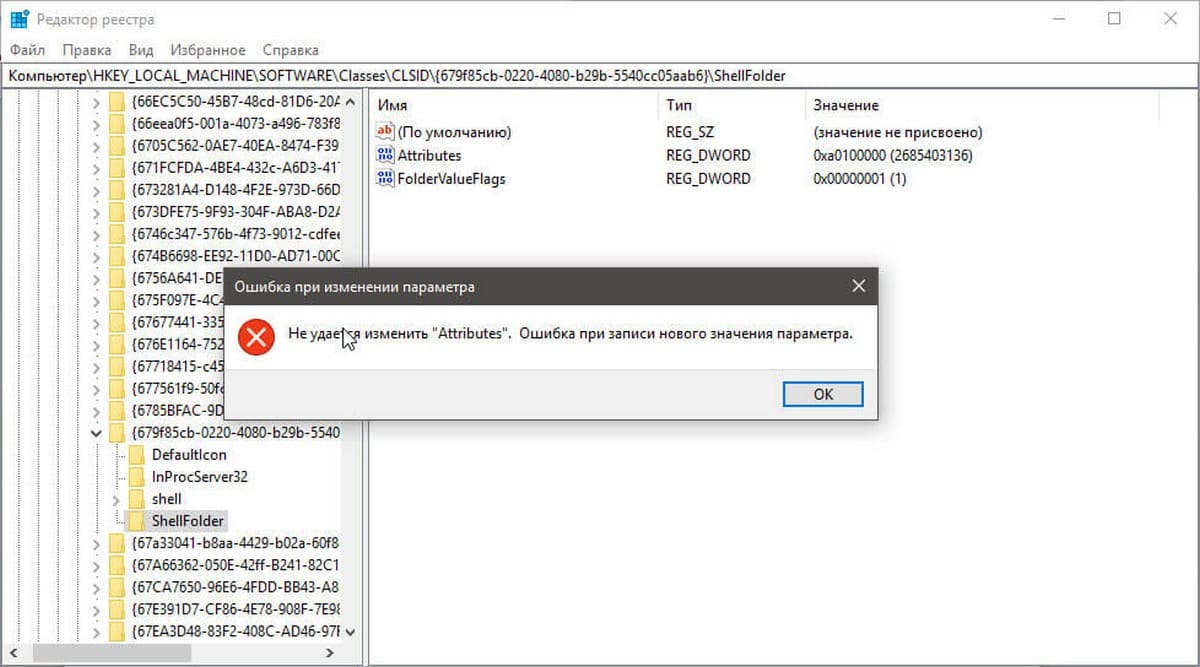
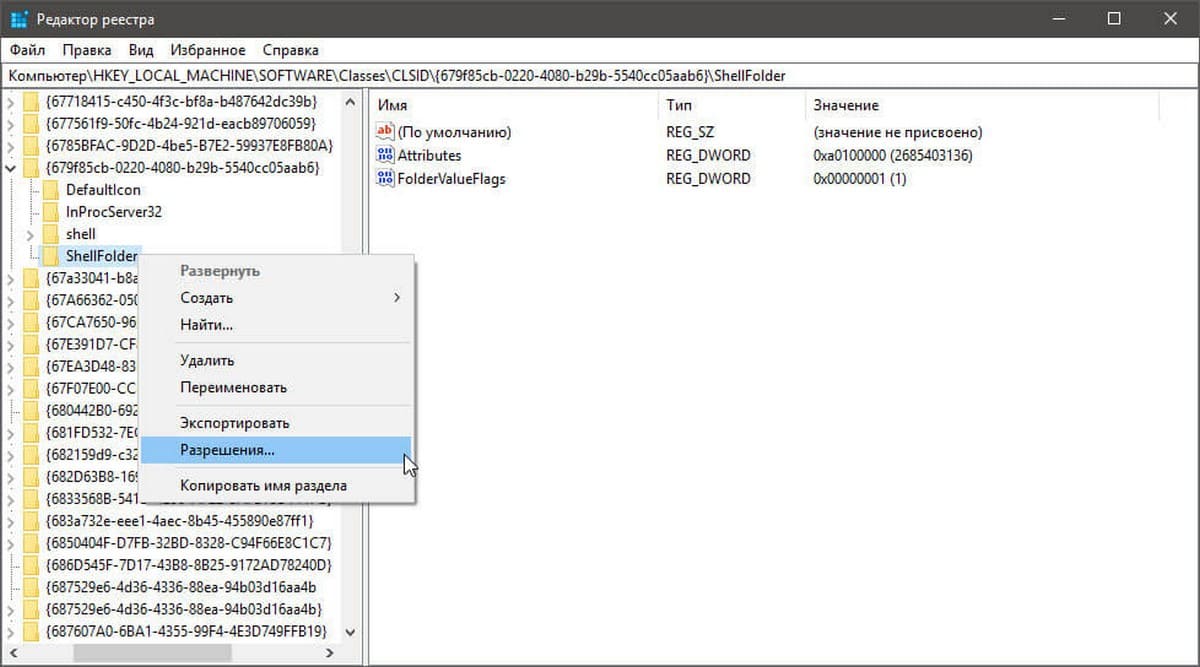
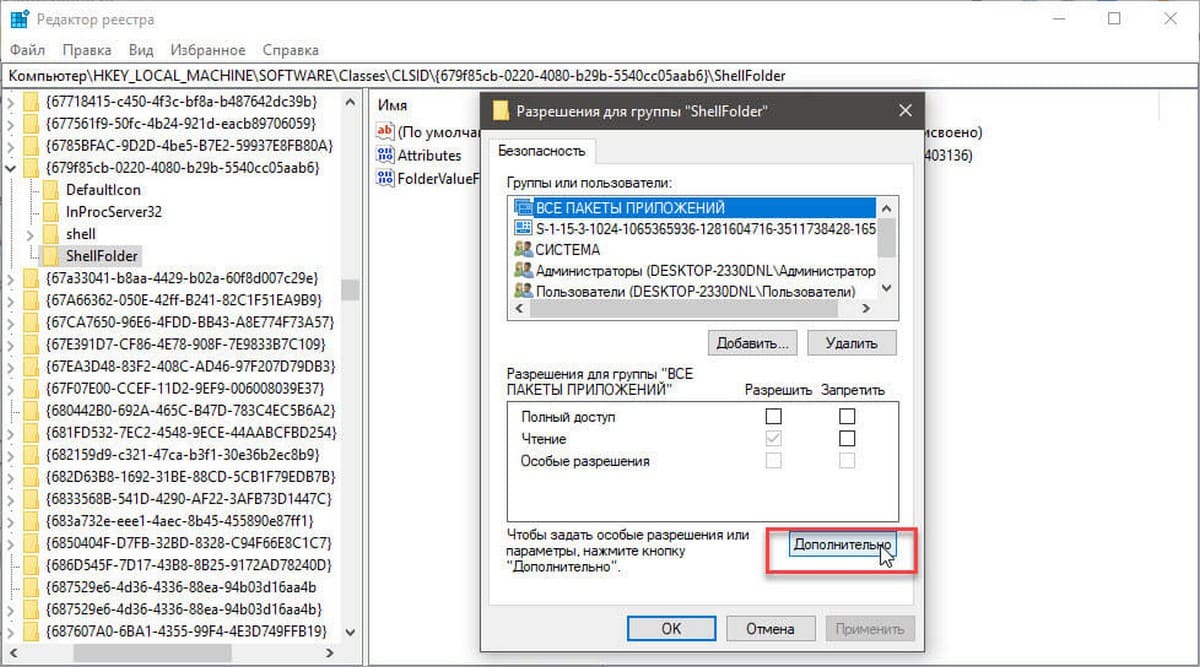
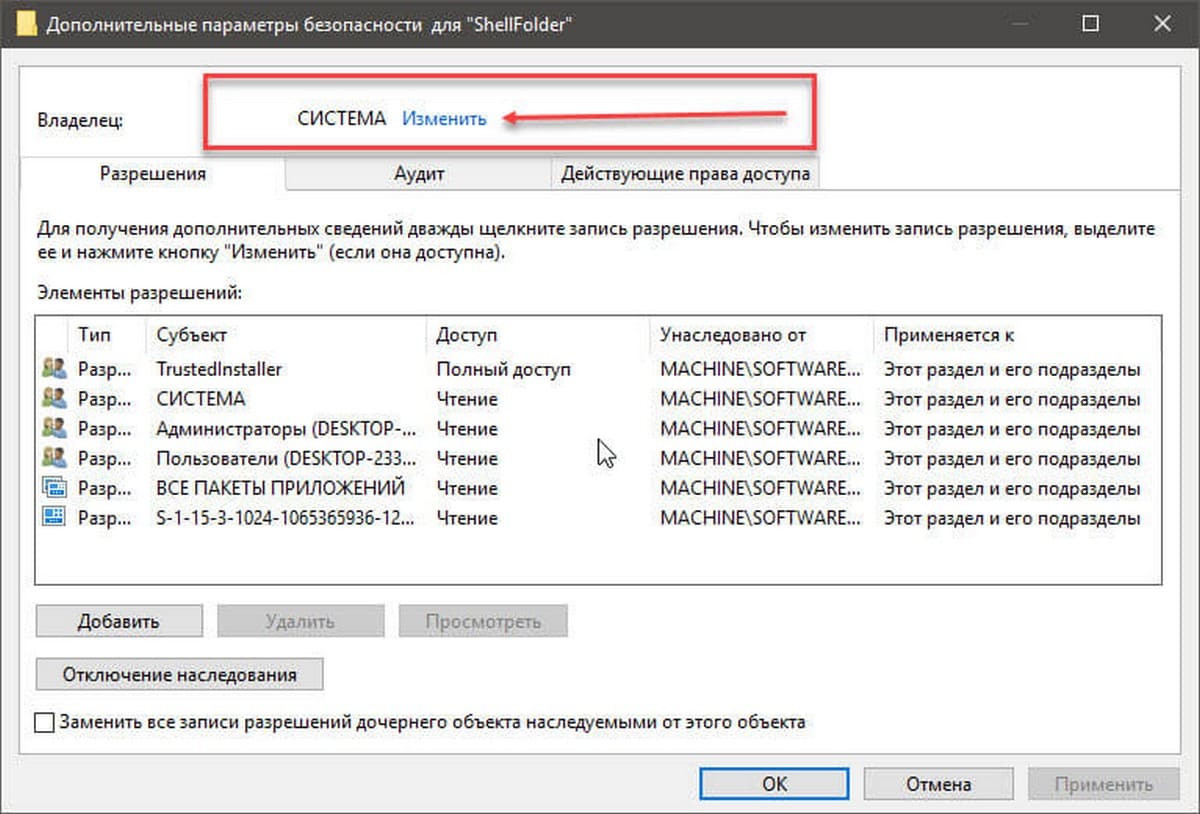
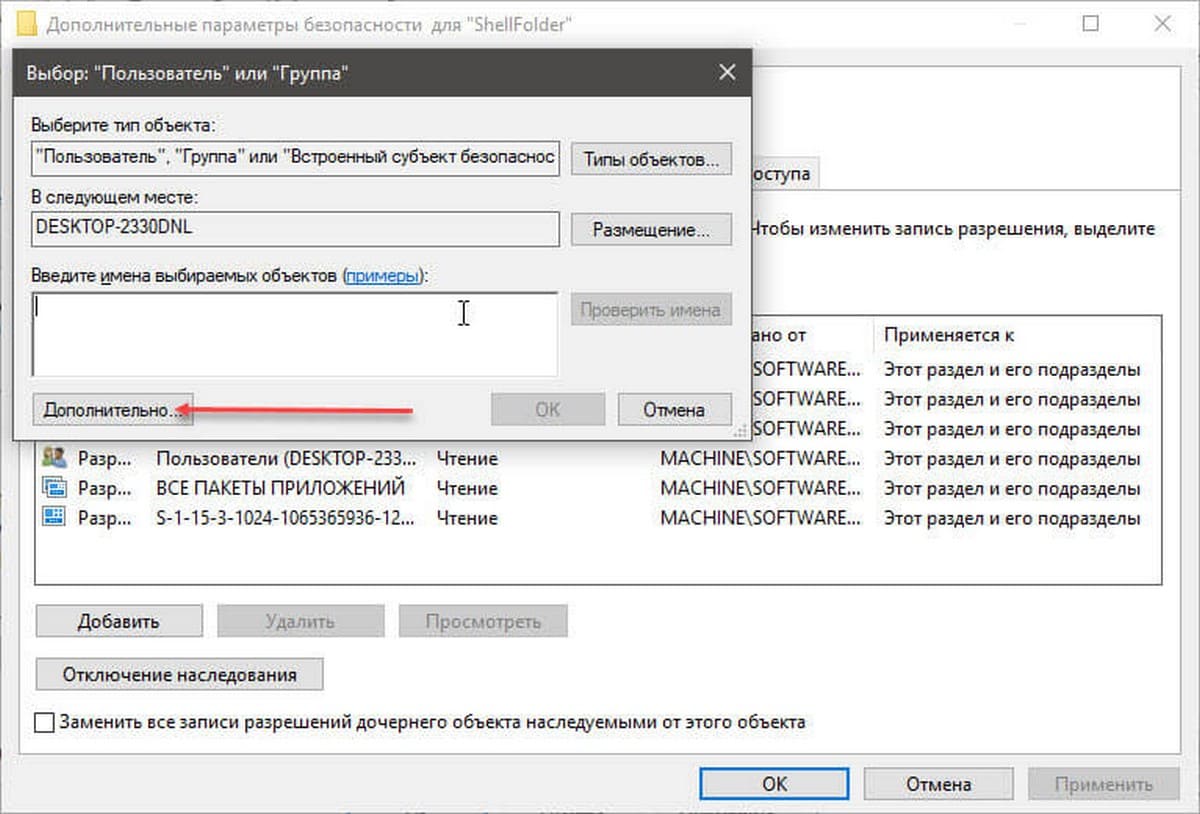
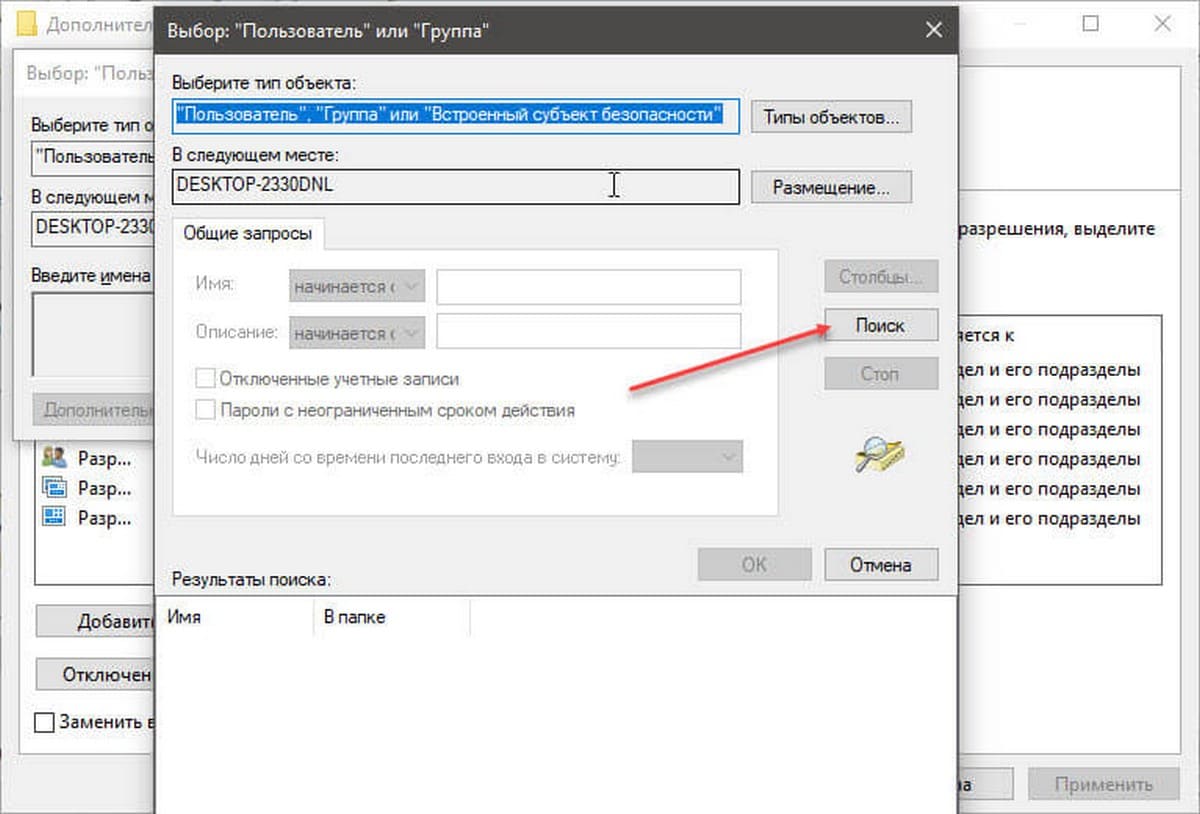
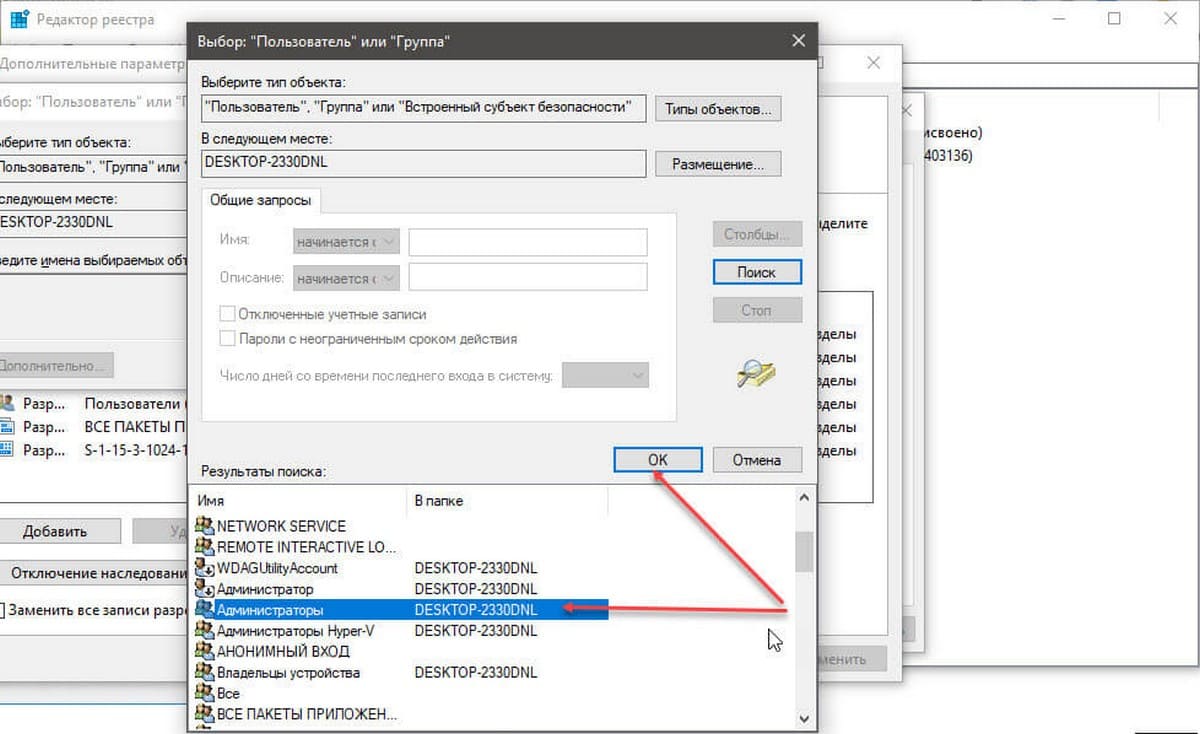
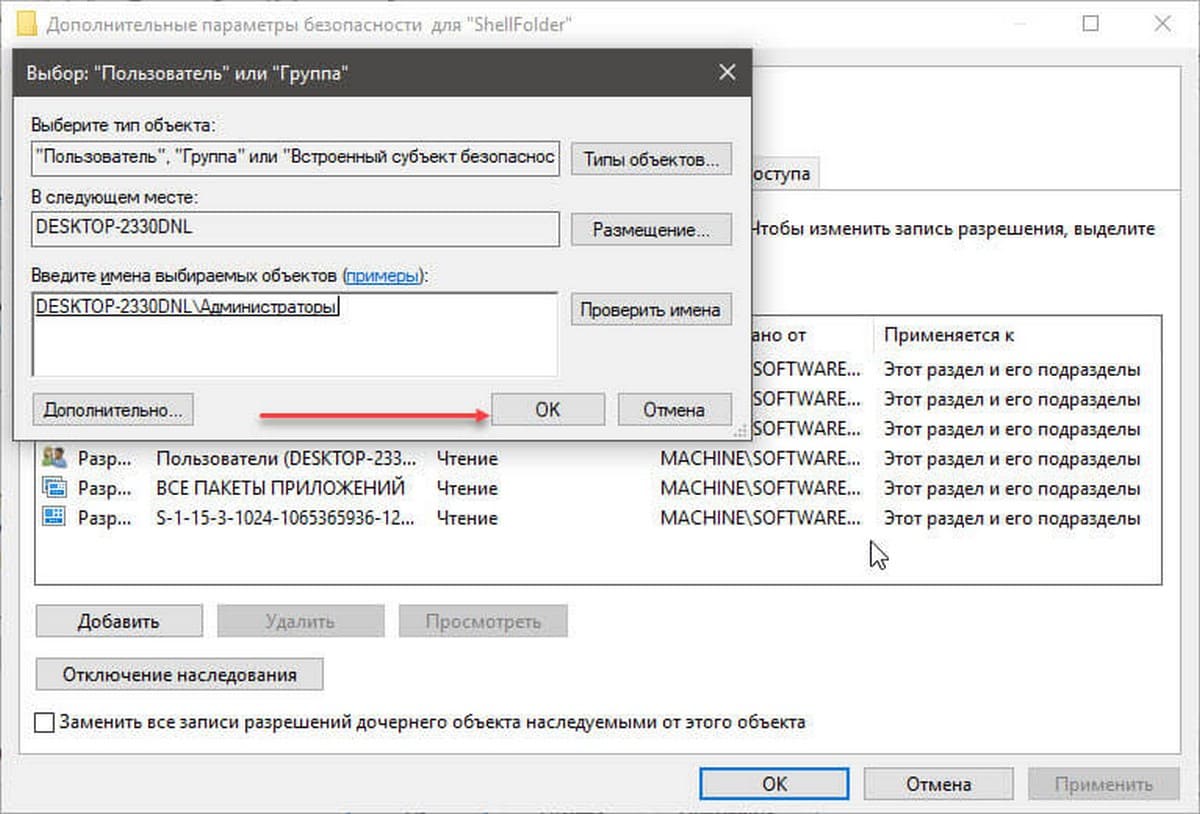
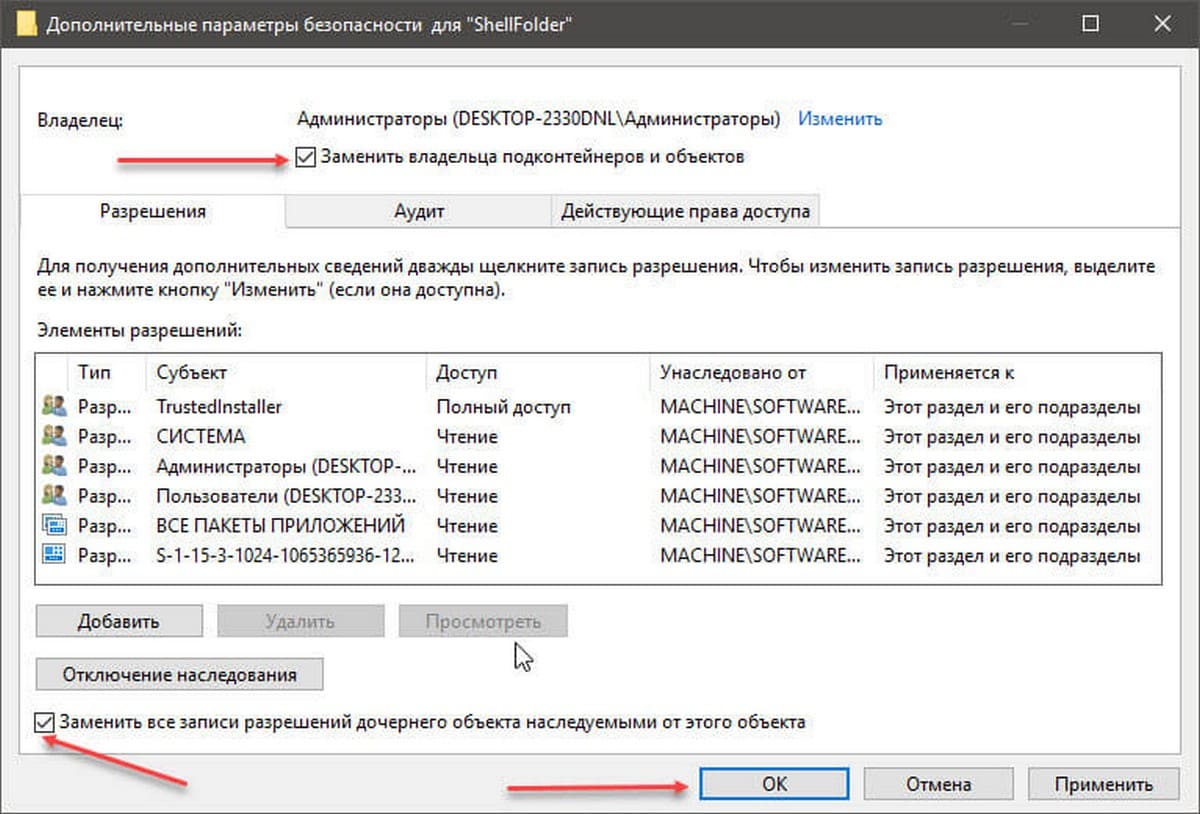
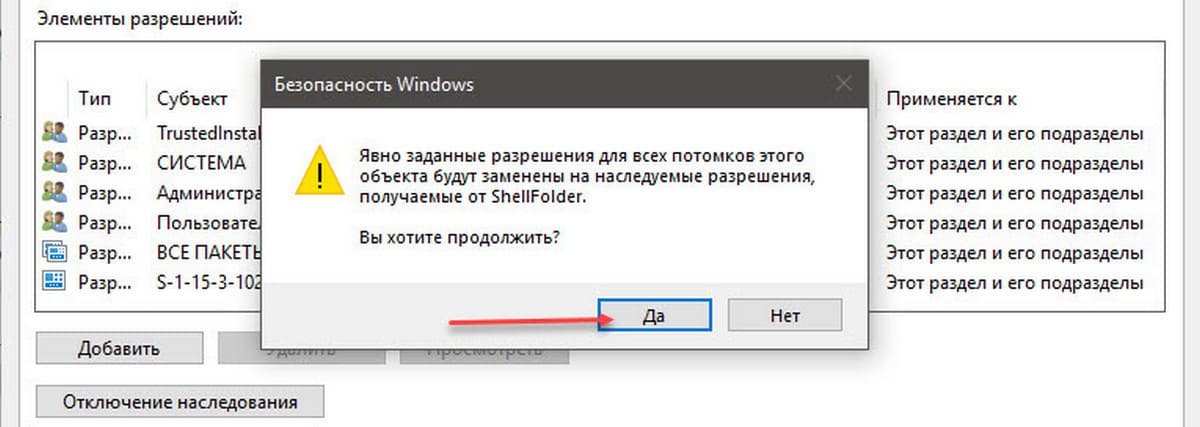
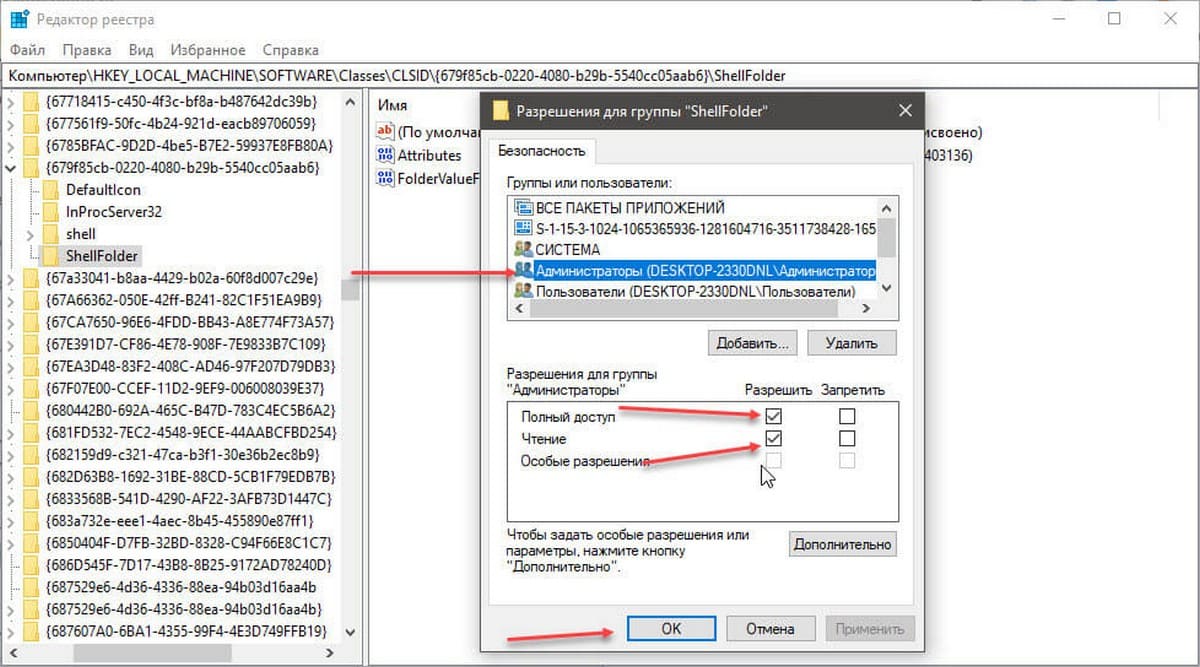










![Как исправить поврежденный реестр в Windows 10 [простейшие решения] Как исправить поврежденный реестр в Windows 10 [простейшие решения]](https://img.desmoineshvaccompany.com/img/fix/455/how-fix-corrupt-registry-windows-10.jpg)




